在网上找了很多教程,结果都没有合适的。大都无法完成静默挂载。
win10 不再支持 virtual disk 挂载了,
因此为了伸手党的快感,我给大家分享一下静默挂载 vhd(vhdx)的经验。
1、首先,挂载虚拟磁盘:
此电脑》右键 - 管理》磁盘管理》

操作》创建 vhd
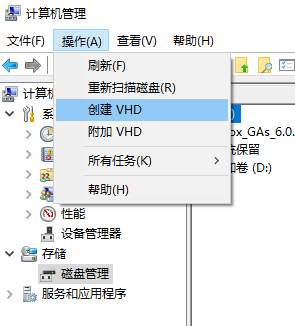
选定创建位置》修改大小》改为动态扩展

对着 “磁盘 1” 这个位置右键》初始化磁盘【下面这个图是从百度上找的】
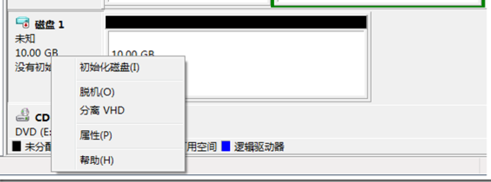
然后对着右侧 - 右键》格式化

格式化完成后就能用。
【但是一重启就没了】
2、打开 计划任务程序
首先,创建脚本(1.bat)【创建一个 txt,复制内容,然后改扩展名即可】
内容
@echo off echo select vdisk file="D:\e\e.vhd">vhdsel echo attach vdisk>>vhdsel echo list disk>>vhdsel diskpart /s vhdsel del /f /q vhdsel exit
自己修改下路径。【双引号有没有都行】

然后:
》创建基本任务》填写名称》下一步》计算机启动时》下一步》启动程序》选择脚本》完成







然后在新出现的脚本右键》属性

选中不管用户是否登录都要运行、选中使用最高权限运行、选中隐藏【必须是选中隐藏,要不然会弹黑框框~~】

条件》去掉 只有在计算机使用交流电源时才启动此任务

点击确定然后重启电脑即可。
注意:360 可能会报拦截,所以记得通过。
过程参考:(其实就是在多种实验方法里面挑的,这位的方法最为正确,
使用组策略设置会因为权限问题被 ban,直接添加开机启动项会弹出 explorer 的文件夹框框,所以说计划任务,然后设置管理员启动还是不错的)
windows自动挂载VHD虚拟硬盘_Jev Lv-CSDN博客_vhd挂载